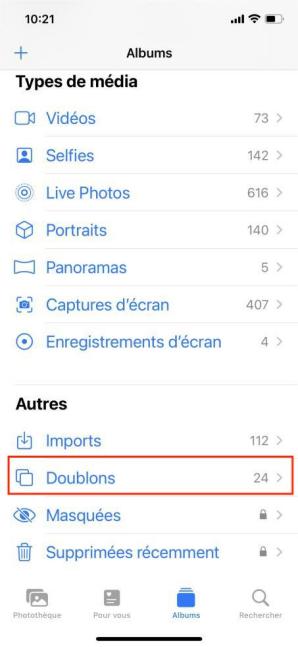Nous aimerions savoir si nous pouvons réparer des images endommagées avec Photoshop ? Rien n'est plus décourageant que de voir des photos de souvenirs qui nous sont chers se détériorer lentement, s'effacer ou être détruites. Il y a beaucoup de perturbations et d'interférences numériques qui peuvent ruiner une photo juste après l'avoir prise. Il peut s'agir, par exemple, d'images présentant des artefacts tels que des disparités, une sensibilité excessive ou un manque de saturation. Heureusement, Photoshop permet de rectifier rapidement les artefacts numériques présents sur vos photos. Vous n'avez pas besoin d'une connaissance approfondie de Photoshop pour corriger ces problèmes. Photoshop est un excellent outil pour traiter ces problèmes, car il peut restaurer ou améliorer la qualité des images endommagées et réparer les images dans Photoshop. Dans cet article, vous apprendrez comment réparer une photo dans Photoshop et donner un nouveau souffle à vos photos endommagées, en leur redonnant leur éclat authentique.

Partie 1 : Ce que vous devez savoir sur Adobe Photoshop :
Adobe Photoshop est un programme largement utilisé pour manipuler des images vectorielles sur Mac et PC. Bien que Thomas et John Knoll aient initialement publié l'application en 1988, elle est depuis devenue la référence de facto pour la manipulation des graphiques tramés et des arts visuels. Elle a sans doute aussi beaucoup évolué au cours des dernières années. Lorsqu'il s'agit de corriger des images dans Photoshop, ce dernier dispose de nombreuses capacités accessibles et imprégnées d'IA. Le logiciel peut éditer et composer des images graphiques multicouches et travailler avec divers modèles de couleurs. Photoshop utilise ses formats de fichier PSD et PSB pour faciliter ces capacités. Le logiciel peut éditer et rendre des graphiques matriciels et des images textuelles et graphiques, mais il ne peut faire que peu de choses avec des modèles 3d ou des films. Les connecteurs, des applications autonomes qui fonctionnent dans Photoshop et ajoutent des fonctionnalités nouvelles ou améliorées, sont un excellent moyen de personnaliser et d'étendre les fonctionnalités de base du programme. Il est possible de supprimer le bruit des images ou de réparer les images endommagées avec Photoshop. De nombreuses autres options de modification sont disponibles dans Photoshop, notamment la possibilité de régler la luminosité et la couleur d'une image.
Partie 2 : 8 étapes pour réparer des images endommagées avec Photoshop :
Si vous débutez, vous pourriez avoir besoin de précisions sur toutes les options d'Adobe Photoshop. Cette méthode simple peut vous aider à restaurer des photos endommagées dans Photoshop :
- Pour commencer à réparer une photo, vous devez avoir installé et exécuté Photoshop sur votre machine. Pour ouvrir une photo abîmée dans Photoshop, faites-la glisser et cliquez sur l'écran du programme ou utilisez l'option de menu Fichier > Ouvrir du programme.
- Lorsque l'image est ouverte dans Photoshop, vous pouvez apporter toutes les modifications nécessaires pour la rendre plus brillante. Pour commencer, par exemple, cliquez sur le bouton de recadrage dans la barre d'outils, faites un clic droit sur la région que vous souhaitez sauvegarder et choisissez de la conserver. En outre, l'outil Règle est accessible en cliquant avec le bouton droit de la souris sur l'image cible pendant le processus d'édition. Les segments de ligne de la barre d'outils de Photoshop vous aideront à aligner l'image. L'image peut être tournée à un degré fixe ou aléatoire via l'option Image du menu. Pour personnaliser davantage votre expérience, vous pouvez faire pivoter la photo de 90 degrés ou dans le sens inverse des aiguilles d'une montre.
- Dès que vous aurez terminé de faire tous les petits ajustements sur la photo, vous serez prêt à réparer les images endommagées avec Photoshop. L'un des problèmes les plus courants est le bruit de fond dans les photographies. Sélectionnez le menu, filtrez le bruit, puis sélectionnez l'option réduire le bruit pour effectuer les ajustements nécessaires dans Photoshop. Cela fera apparaître un nouveau menu contextuel dans lequel vous pourrez régler la saturation, la luminosité et d'autres aspects du bruit de l'image. Avec le niveau spécifié de réduction automatique du bruit, Photoshop améliorera vos photos et vous fournira un échantillon des changements.
- Il est possible que la saturation des couleurs primaires soit élevée dans une photographie ancienne traduite. Heureusement, Adobe Photoshop dispose d'une option d'étalonnage manuel et d'une option d'étalonnage automatique qui nous permettent de corriger les couleurs de la photo. Pour appliquer un filtre à votre photo, sélectionnez l'option Filtres d'images à partir du bouton du calque de réglage dans le menu Calques. Elle est également accessible via la section Filtres d'image du menu Édition photo. Si vous souhaitez modifier la palette de couleurs ultérieurement, vous devez la sélectionner à l'aide de l'option de filtrage sur le côté. Pour modifier l'impression générale d'une photo, vous pouvez utiliser un filtre chaud ou froid. La couleur d'un filtre personnalisé peut être choisie en cliquant sur la case de la teinte correspondante. Vous pouvez facilement modifier les couleurs de l'image en utilisant le curseur associé.
- Diverses taches détruites ou décolorées sur vos images peuvent se produire pour diverses raisons. Adobe a inclus un pinceau réparateur pour vous aider à réparer rapidement et facilement les images endommagées avec Photoshop. Si vous importez une image dans Photoshop et que vous cliquez ensuite sur le bouton de cicatrisation dans la barre d'outils, vous pouvez réparer les imperfections ou les rayures. Un pinceau à effet de guérison et un pinceau à effet de restauration sont tous deux disponibles ici. Dans Photoshop, le pointeur se déplace lorsque vous utilisez un outil de réparation. Réduisez ou agrandissez la longueur de la brosse et appliquez une légère pression lorsque vous travaillez sur les parties affectées. Photoshop fusionnera dynamiquement les éléments affectés avec ceux qui se trouvent à proximité pour réparer les dégâts.
- Il est fréquent que les images présentent des problèmes au niveau de l'arrière-plan dans son ensemble. Il suffit de faire appel à la fonction de correction de Photoshop pour effectuer les ajustements nécessaires. Avec Photoshop, l'outil correctif se trouve dans le sous-menu " talon " de la barre d'outils. Le symbole ayant été transformé en gland, il ne reste plus qu'à cibler l'arrière-plan (ou tout autre élément à corriger) et à cliquer sur le bouton de modification.
- Enfin, Photoshop vous permet d'ajuster l'éclat, la tonalité, la couleur de l'image et d'autres éléments pour réparer les photographies endommagées. La teinte, la chrominance, le contraste, la vibrance et bien d'autres éléments sont facilement accessibles.
- Après avoir finalisé une photo dans Photoshop, les utilisateurs peuvent l'enregistrer dans le format de leur choix. Si vous souhaitez copier la photo et ainsi l'enregistrer ailleurs, vous pouvez le faire via la barre de menu. Vous avez également la possibilité d'enregistrer des calques individuels ou le niveau complet.
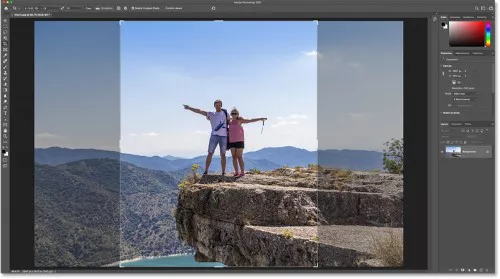
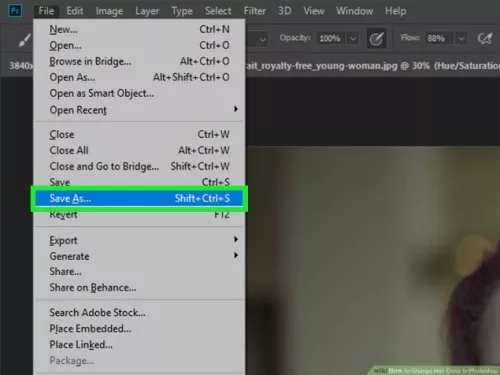

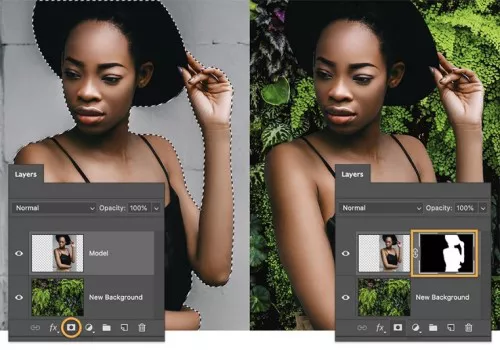

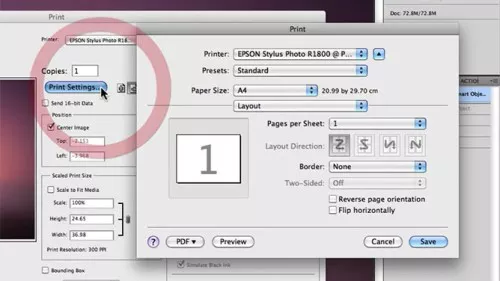
Partie 3 : La manière la plus facile de réparer des images endommagées
Avec le logiciel 4DDiG File Repair, vous pouvez réparer des films et des photos déformés ou corrompus sur des Pcs et des supports basés sur Windows, y compris les lecteurs Flash, les cartes mémoire et les lecteurs de sortie en raison de la suppression, du reformatage et d'autres circonstances de perte. Suivez les étapes de ce guide, et vous serez en mesure de réparer vos fichiers vidéo et photo corrompus ou cassés en un rien de temps. Tout commence par le téléchargement et l'installation du logiciel de réparation de fichiers 4DDiG sur votre machine. Voici quelques caractéristiques de cet outil :
- Réparation rapide : Il est rapide comme l'éclair et peut réparer rapidement les photos endommagées.
- La probabilité de réussite est très élevée : Nous offrons un meilleur taux de réussite que les applications concurrentes grâce à notre mécanisme de réparation intelligent.
- Un maximum de trois mille images : En une seule session, l'application peut réparer jusqu'à trois mille photos à partir de n'importe quel ordinateur.
- Prise en charge d'une grande variété de formes : Le logiciel d'édition peut réparer simultanément différentes images ayant la même forme ou celles ayant des types de fichiers différents.
- Des images d'aperçu ajustées : Avec le logiciel de réparation de photos 4DDiG, vous pouvez pré visualiser les photos réparées avant de les télécharger pour vous assurer que tout semble correct.
- Restauration des photos endommagées : Notre équipe tente actuellement de perfectionner la réparation des images, afin que les photographies anciennes puissent être ramenées à la vie.
Comment réparer des photos endommagées ou corrompues avec le logiciel de réparation de photos 4DDiG :
- Téléchargez le programme de réparation de fichiers 4DDiG sur son site Web et installez-le sur votre machine. Deux choix sont présentés dans l'interface utilisateur du programme. L'étape suivante consiste à choisir la réparation de photos.
- Lorsque vous avez besoin de restaurer certaines photos qui ont été endommagées ou corrompues, vous devez cliquer sur le bouton Ajouter et transférer les photos endommagées.
- Lorsque la réparation est terminée, sélectionnez les photos que vous voulez examiner et choisissez le téléchargement qui les sauvegardera.
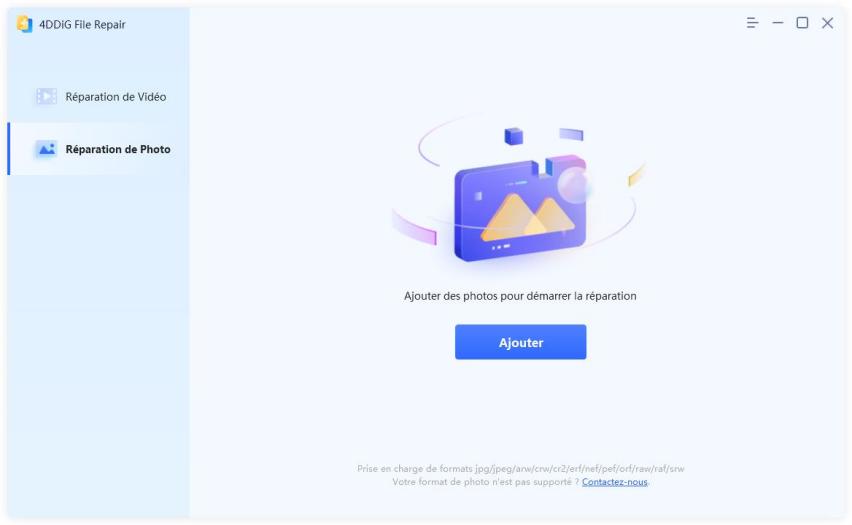
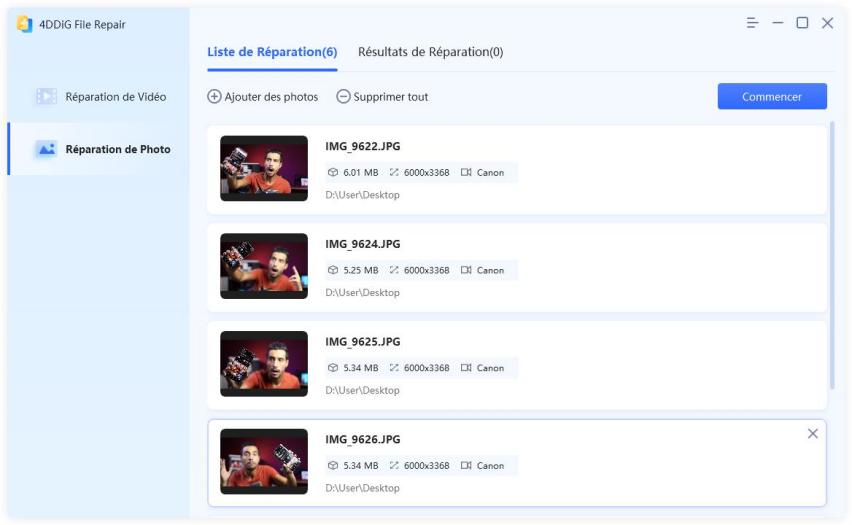
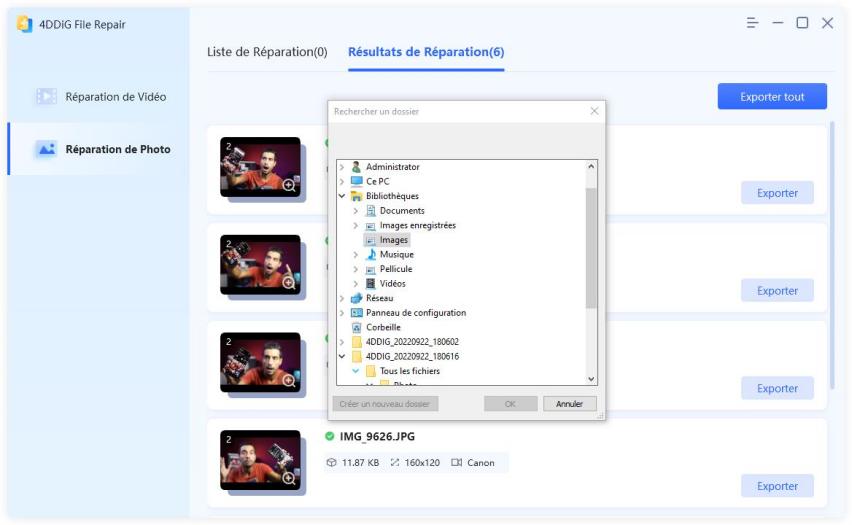
Partie 4 : Questions fréquemment posées sur la réparation d'images endommagées avec Photoshop :
Les photos endommagées peuvent-elles être réparées ?
Il existe de nombreuses méthodes établies et éprouvées qui peuvent être utilisées pour réparer des photos endommagées. L'utilisation du logiciel de réparation de photos 4DDiG est l'option la plus prometteuse. Les caractéristiques de ce programme d'édition de photos sont les suivantes : Rapide, facile et évident. Formule ingénieuse et avant-gardiste, sans spyware, sans virus, sans publicité. Capacité à réparer les images cassées, floues, grisées ou corrompues. Prise en charge de différents formats d'images (RAW, JPG, PNG, etc.).
Comment puis-je récupérer mes photos gravement endommagées ?
Le logiciel de réparation de photos 4DDiG est un programme de sauvegarde qui peut réparer les images endommagées. Il est rapide, facile à utiliser, et peut récupérer de nombreux types de fichiers différents. Le programme 4DDiG est accessible via l'option de menu Réparation de photos. Notez les photos endommagées et mettez-vous au travail pour les réparer. Maintenant que les photos ont été réparées, vous pouvez les enregistrer où vous le souhaitez.
Comment restaurer une partie d'une image dans Photoshop ?
Le coût de l'embauche d'un graphiste qualifié pour réparer ou améliorer vos photos peut s'élever rapidement. Vous pouvez montrer votre amour pour vos vieilles images autrement qu'en les confiant à un spécialiste de la réparation d'images numériques. Vous pouvez améliorer, réparer et même coloriser des images auparavant monochromes avec des résultats de qualité professionnelle dans Adobe Photoshop en utilisant seulement quelques procédures fondamentales de retouche d'images.
Conclusion
Les photographes, les graphistes et les professionnels utilisent Photoshop pour améliorer et modifier leurs images. En outre, il peut être utilisé pour corriger ou réparer des photos endommagées par une erreur humaine ou des causes naturelles. Si vous aussi, vous avez constaté que certains de vos souvenirs les plus précieux ont été gâchés par des dommages, vous pouvez les réparer avec l'aide du logiciel de réparation de fichiers 4DDiG File Repair.